win10默认浏览器打不开网页怎么办 win10浏览器无法打开网页如何修复
更新时间:2022-11-01 09:30:11作者:xinxin
很多用户的win10 ghost系统中都会选择安装多款浏览器搜索工具来使用,同时也会设置自己喜欢的默认浏览器,然而近日有用户的win10电脑默认浏览器在打开时却遇到了网页无法打开的问题,那么win10默认浏览器打不开网页怎么办呢?今天小编就来教大家win10浏览器无法打开网页修复方法。
推荐下载:win10 64位旗舰版下载
具体方法:
方法一、
1、按下“win+R”打开运行输入cmd。
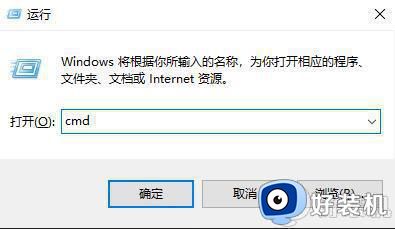
2、输入netsh winsock reset命令。
3、重置winsock成功,重启即可。

方法二、
1、点击开始选择“Windows系统”打开“控制面板”。
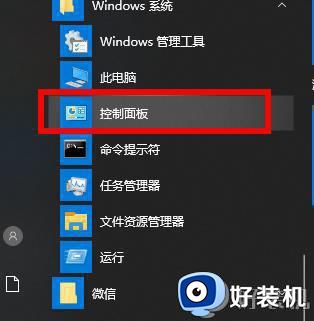
2、点击“网络和共享中心”。
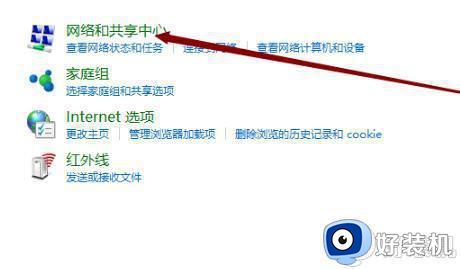
3、点击左侧“更改适配器”。
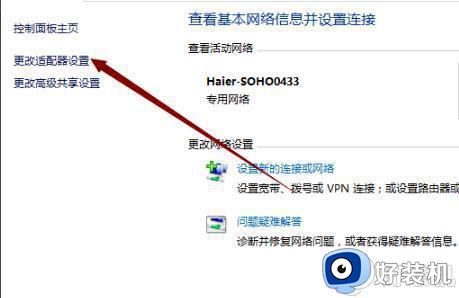
4、右击当前正在使用的网络,点击“属性”。

5、在设置对话框选择“Microsoft网络适配器多路传送协议”点击“安装”。
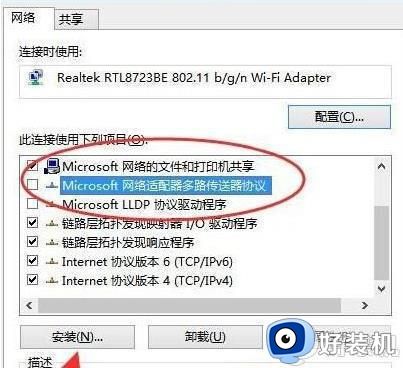
6、在弹出的网络功能栏中选择“协议”。
7、选择“可靠多播协议”,点击右下角“确定”即可。
上述就是小编带来的win10浏览器无法打开网页修复方法了,有遇到相同问题的用户可参考本文中介绍的步骤来进行修复,希望能够对大家有所帮助。
win10默认浏览器打不开网页怎么办 win10浏览器无法打开网页如何修复相关教程
- win10打开浏览器就断网怎么办 win11电脑一打开浏览器就断网修复方法
- win10浏览器无法打开网页的解决方法 win10浏览器打不开网页怎么修复
- Win10系统中默认浏览器被强制修改为Edge怎么办
- win10浏览器打不开网页的解决方法 win10浏览器无法访问网页如何修复
- win10网页无法打开如何解决 win10无法打开网页怎么办
- win10怎么改默认浏览器 win10更改默认浏览器的方法
- windows10浏览器打不开网页怎么办 windows10浏览器无法打开网页如何解决
- win10 中的浏览器打开网速特别慢是怎么回事 win10浏览器打开速度很慢的修复步骤
- Win10打开网页提示HTTP 500内部服务器错误的修复方法
- win10怎么设置用ie打开网页 win10设置用IE浏览器打开网页的方法
- win10拼音打字没有预选框怎么办 win10微软拼音打字没有选字框修复方法
- win10你的电脑不能投影到其他屏幕怎么回事 win10电脑提示你的电脑不能投影到其他屏幕如何处理
- win10任务栏没反应怎么办 win10任务栏无响应如何修复
- win10频繁断网重启才能连上怎么回事?win10老是断网需重启如何解决
- win10批量卸载字体的步骤 win10如何批量卸载字体
- win10配置在哪里看 win10配置怎么看
win10教程推荐
- 1 win10亮度调节失效怎么办 win10亮度调节没有反应处理方法
- 2 win10屏幕分辨率被锁定了怎么解除 win10电脑屏幕分辨率被锁定解决方法
- 3 win10怎么看电脑配置和型号 电脑windows10在哪里看配置
- 4 win10内存16g可用8g怎么办 win10内存16g显示只有8g可用完美解决方法
- 5 win10的ipv4怎么设置地址 win10如何设置ipv4地址
- 6 苹果电脑双系统win10启动不了怎么办 苹果双系统进不去win10系统处理方法
- 7 win10更换系统盘如何设置 win10电脑怎么更换系统盘
- 8 win10输入法没了语言栏也消失了怎么回事 win10输入法语言栏不见了如何解决
- 9 win10资源管理器卡死无响应怎么办 win10资源管理器未响应死机处理方法
- 10 win10没有自带游戏怎么办 win10系统自带游戏隐藏了的解决办法
